-

- Riproduzione
- Riproduzione video
-
Riproduzione normale
Riproduzione normale
Riproduce i video registrati.
NOTA
I video registrati nell’impostazione 4K non possono essere riprodotti quando “Sistema” è impostato su “HD” o “High-Speed”.
I video registrati nell’impostazione HD non possono essere riprodotti quando “Sistema” è impostato su “4K” o High-Speed.
I video registrati nell’impostazione High-Speed non possono essere riprodotti quando “Sistema” è impostato su “4K” o HD.
AVVERTENZA
La presente unità può essere utilizzata con il monitor LCD capovolto e chiuso ma la temperatura aumenta più facilmente. Non usare questa unità con il monitor LCD rovesciato e chiuso per lunghi periodi di tempo o in posti esposti alla luce diretta del sole o ad alte temperature.
L’alimentazione potrebbe spegnersi per proteggere il circuito se la temperatura dell’unità aumenta eccessivamente.
Pulsanti di comando per la riproduzione video
Durante la visualizzazione della schermata di indice
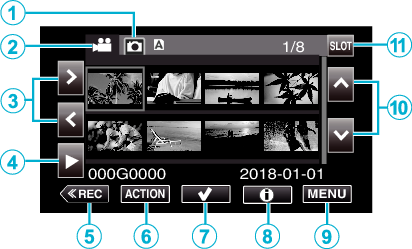
Display |
Descrizione |
|
|---|---|---|
|
|
Selezione della modalità di riproduzione dei fermi immagine |
Passa alla modalità di riproduzione dei fermi immagine. |
|
|
Selezione modalità di riproduzione video |
Passa alla modalità di riproduzione video. |
|
|
|
Sposta il cursore a sinistra o a destra. |
|
|
|
Avvia la riproduzione. |
|
|
|
Passa alla modalità di registrazione. |
|
|
AZIONE |
Apre il menu ACTION per configurare l’eliminazione e la protezione o per il ritaglio. |
|
|
|
I video che devono essere eliminati o protetti possono essere selezionati in anticipo. |
|
|
|
Visualizza le informazioni di registrazione dei video registrati. |
|
|
MENU |
Visualizza la schermata del menu. |
|
|
|
Sposta il cursore verso l’alto o verso il basso. |
|
|
SLOT |
Commuta lo slot della scheda SD tra slot A e slot B. |
Durante la riproduzione video
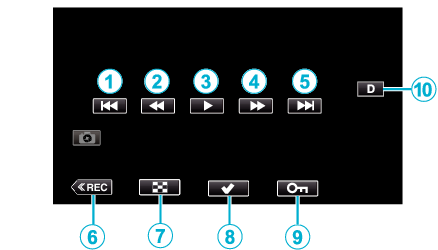
Quando non si utilizza questa unità, i pulsanti di funzionamento sul touch screen scompaiono automaticamente. Toccare lo schermo per visualizzare nuovamente i pulsanti di comando.
Display |
Descrizione |
|
|---|---|---|
|
|
|
Ritorna all’inizio della scena. Ritorna alla scena precedente se lo si tocca all’inizio di una scena. |
|
|
|
Ricerca indietro (la velocità aumenta per ciascun tocco) |
|
|
Riproduzione all’indietro fotogramma per fotogramma |
|
|
|
|
Si avvia la riproduzione |
|
|
Pausa |
|
|
|
|
Ricerca in avanti (la velocità aumenta per ciascun tocco) |
|
|
Riproduzione fotogramma per fotogramma |
|
|
|
|
Passa alla scena successiva |
|
|
|
Passa alla modalità di registrazione. |
|
|
|
Stop (ritorna alla schermata dell’indice) |
|
|
|
I video che devono essere eliminati o protetti possono essere selezionati in anticipo. |
|
|
|
Protegge un video per evitare che venga cancellato accidentalmente. |
|
|
|
Ogni volta che si tocca il pulsante la visualizzazione passa da completa ( Visualizzazione semplice: alcune visualizzazioni scompaiono automaticamente quando lo schermo non viene utilizzato. Visualizzazione completa: visualizza tutto. Il pulsante di visualizzazione cambia da Quando si spegne l’alimentazione, l’impostazione del display tornerà alla visualizzazione semplice ( |
Menu “ACTION” (Video)
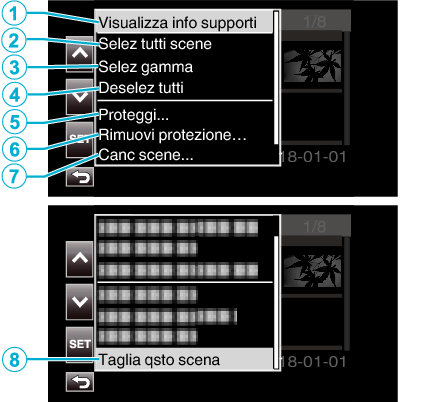
|
|
Display |
Descrizione |
|---|---|---|
|
|
Visualizza info supporti |
Visualizza le informazioni di registrazione delle scene registrate. |
|
|
Selez tutti scene |
Seleziona tutte le scene registrate. |
|
|
Selez gamma |
Seleziona le scene registrate specificando un intervallo. |
|
|
Deselez tutti |
Cancella tutte le selezioni. |
|
|
Proteggi |
Protegge le scene selezionate. |
|
|
Rimuovi protezione |
Annulla la protezione preconfigurata. |
|
|
Canc scene |
Elimina le scene selezionate. |
|
|
Taglia qsto scena |
Ritaglia la scena selezionata. |
Schermata informazioni supporti (solo video)
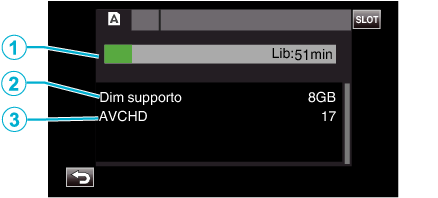
|
|
Display |
Descrizione |
|---|---|---|
|
|
Tempo di registrazione rimanente |
Visualizza il tempo di registrazione rimanente. |
|
|
Dim supporto |
Visualizza la capacità dei supporti. |
|
|
Formato di registrazione |
Visualizza il formato di registrazione e il numero di file. |
Regolazione del volume dei video
È possibile la levetta dello zoom/volume per controllare il volume.
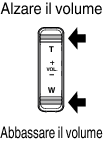

 per selezionare la modalità di riproduzione.
per selezionare la modalità di riproduzione.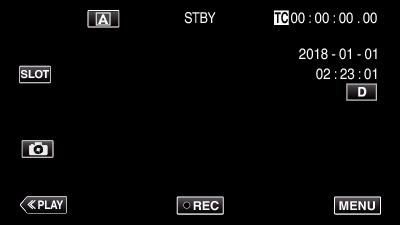
 per avviare la riproduzione.
per avviare la riproduzione.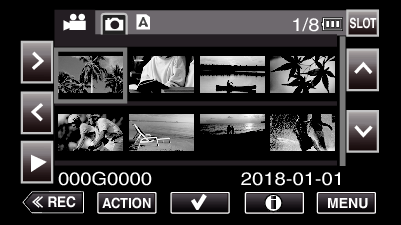
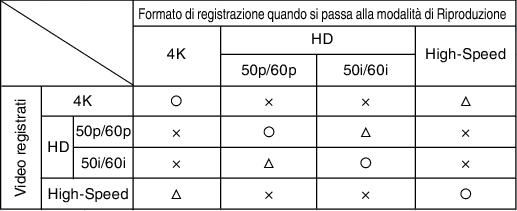
















 ) a semplice (
) a semplice (  ) e viceversa.
) e viceversa.